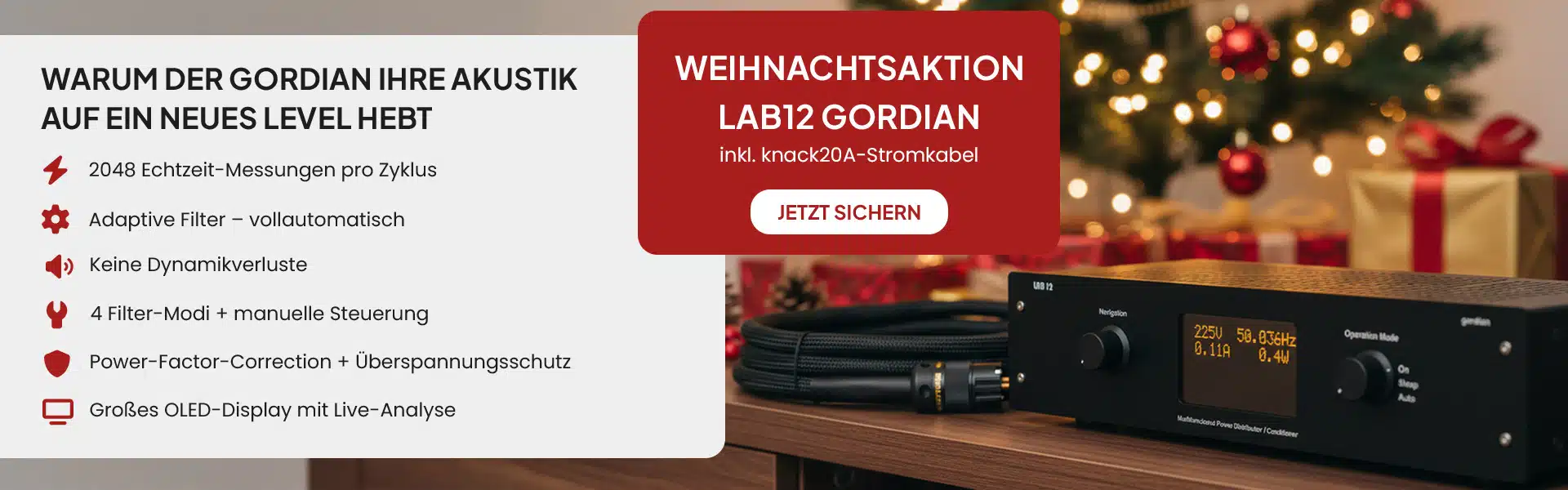FAQ: Einige meiner Dateien werden in Roon nicht angezeigt
Wenn Musik in Roon nicht angezeigt wird, versuchen Sie zunächst, Ihren Ordner im Tab „Storage“ der Einstellungen erneut zu scannen.
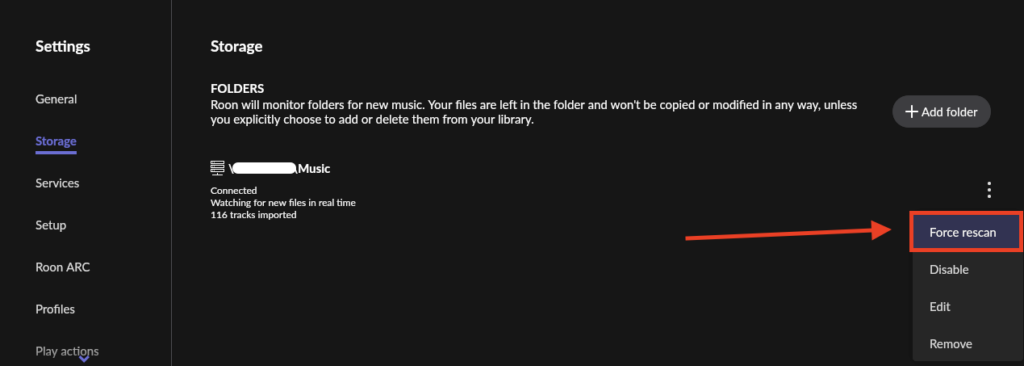
Sie können auch die Liste der Skipped Files überprüfen, die Sie im Bereich „Library“ der Einstellungen finden. Falls dies nicht funktioniert, werden im Folgenden einige Gründe beschrieben, warum Musik aus Ihrem überwachten Ordner möglicherweise nicht importiert werden kann:
Nicht unterstützte Dateien
Roon unterstützt derzeit Mono-, Stereo- und Mehrkanal-Inhalte in den folgenden Formaten: MP3, WAV, WAV64, AIFF, FLAC, Apple Lossless, OGG und AAC mit Auflösungen bis zu 32 Bit und 768 kHz. Roon unterstützt außerdem DSD64, DSD128, DSD256 und DSD512 in den Formaten DSF und DFF.
Medien, die nicht in einem der oben aufgeführten Formate vorliegen, können nicht in Roon importiert werden.
Dateien ohne Dateierweiterung (z. B. „Song Title“ statt „Song Title.flac“ oder „Song Title.mp3“) werden vom Roon-Importprozess ebenfalls ignoriert und nicht im Bereich „Skipped Files“ angezeigt.
Beschädigte Dateien
Möglicherweise sind einige Audiodateien in Ihren überwachten Ordnern beschädigt. Beim Import erkannte beschädigte Dateien werden übersprungen. Es empfiehlt sich, Ihren überwachten Ordner nach ungewöhnlich kleinen Dateien (in der Regel unter 5 KB) zu durchsuchen, um festzustellen, ob beschädigte Medien den Roon-Importprozess beeinträchtigen.
Sonderzeichen
Verwenden Sie keine Sonderzeichen in Datei- und Ordnernamen. Diese verursachen Probleme beim Importprozess. Vermeiden Sie die Verwendung von:
< (kleiner als), > (größer als), : (Doppelpunkt – funktioniert manchmal, sollte aber vermieden werden), “ (Anführungszeichen), / (Schrägstrich), \ (umgekehrter Schrägstrich), | (senkrechter Strich oder Pipe), ? (Fragezeichen), * (Sternchen), $ (Dollarzeichen), ` (Backtick) und ~ (Tilde).
Dateien und Ordner auf der schwarzen Liste
Roons Importprozess basiert auf automatischer Ordnerprüfung. Daher werden einige Systemdateien oder andere temporäre Inhalte übersprungen, um plattformübergreifende Kompatibilität und Stabilität zu gewährleisten. Die meisten Sammlungen haben damit keine Probleme. Sollten jedoch Dateien fehlen, sollten Sie nach Inhalten in Ordnern suchen, die gegen unsere Benennungsregeln verstoßen. Hier sind einige häufige Orte, an denen dies geschieht:
Papierkorb und interne Systemordner, die von allen Betriebssystemen im obersten Ordner aller Laufwerke erstellt werden:
Alle Ordner mit dem Namen $Recycle.Bin oder Recycler, die sich im selben Ordner wie ein Ordner mit dem Namen „System Volume Information“ befinden.
Alle Ordner mit dem Namen „System Volume Informationen
Alle Ordner mit den Namen .Trashes, .fseventsd oder .Spotlight-V100, die sich im selben Ordner wie die anderen beiden Namen befinden.
Unter Windows: der Anwendungsdatenordner (typischerweise C:\Benutzer\Name\AppData).
Auf dem Mac: der Bibliotheksordner und alle versteckten Ordner in Ihrem Benutzerordner, d. h. alle Ordner mit dem Namen „Library“ in Ihrem Benutzerordner, typischerweise /Benutzer/Name.
Alle Ordner in Ihrem Benutzerordner, deren Name mit einem Punkt beginnt, z. B. /Benutzer/Name/.Trash.
Unter Linux: alle versteckten Ordner in Ihrem Home-Ordner, z. B. /home/Name/.local.
Die von QNAP NAS-Geräten in freigegebenen Ordnern erstellten Papierkorb- und Systemordner:
Alle Ordner, deren Name mit einem @- oder #-Symbol beginnt.
Roon unterstützt außerdem benutzerkonfigurierbare Ignoriermuster für Ordnernamen. Diese können über die Option „Bearbeiten“ unter „Einstellungen“ -> „Speicher“ -> „3-Punkte-Menü“ für einen überwachten Ordner geändert werden.
Diese Muster berücksichtigen keine Groß- und Kleinschreibung, verwenden aber das betriebssystemspezifische Verzeichnistrennzeichen (/ unter Mac/Linux, \ unter Windows). Standardmäßig werden alle überwachten Ordner mit Mustern erstellt, um Folgendes zu ignorieren:
Alle Ordner mit dem Namen „tmp“
Alle Ordner mit dem Namen „temp“
Alle Ordner, deren Name mit einem Punkt beginnt, z. B. /…and Justice For All/ oder /.temp/
Alle Ordner, deren Name mit .pmbmf endet
Import bestätigen
Wenn Sie eine Datei in Roon weiterhin nicht finden können, sollten Sie prüfen, ob sie importiert, aber falsch identifiziert oder dem falschen Album hinzugefügt wurde. Sie können dies in der Liste „Skipped Files“ oder durch die Suche nach dem Dateipfad überprüfen.
Haben Sie weiterhin Probleme? Senden Sie Details zu Ihrem Setup an den Roon-Support, damit sie das Problem weiter untersuchen können.